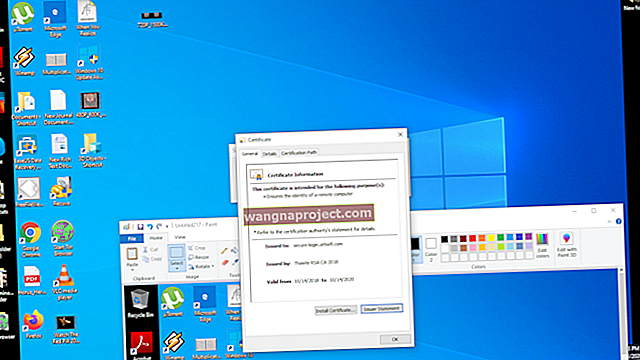OS X'in eski sürümleri, iChat uygulamasında yerleşik olarak bulunan ve AIM ve Jabber hesaplarıyla çalışan ekran paylaşım özelliği sağlıyordu. İChat'in yerini OS X Mountain Lion'da Mesajlar aldığında, özellik hala mevcuttu ancak Yosemite'de Apple, bilgisayarınızın ekranını doğrudan Mesajlar uygulamasından başka bir Mac kullanıcısı ile paylaşmayı daha da kolaylaştırıyor.
Ekran paylaşmaya başlamadan önce
Ekranınızı diğer Mac kullanıcılarıyla paylaşmak için önce aşağıdaki gibi kontrol etmeniz gereken birkaç şey vardır:
- Hem sizin hem de diğer kişinin OS X Yosemite çalıştırdığından emin olun
- Her iki kullanıcının da Mesajlar uygulamasında oturum açmış olması gerekir . Ancak, bir istek almak için Mesajlar'ın açık olması gerekmez
- Ekran paylaşımı simgesini görebilmeniz için karşı tarafla Mesajlar'da bir konuşma başlatmış olmanız gerekir!
Ekran paylaşımı nasıl kullanılır
1. Adım: Mesajları açın
Başlamak için, paylaşmaya başlamak isteyen kişinin Mesajlar'ı açması gerekir ( varsayılan olarak Dock'ta bulunur ). Diğer kişi daha önce oturum açtığı sürece, ekranda bir bildirim alacağından Mesajları açık tutmasına hiç gerek olmadığını unutmayın.
 Başlamak için Mesajlar'ı açın ..
Başlamak için Mesajlar'ı açın ..
Adım 2: Kiminle paylaşmak istediğinizi seçin
Mesajlar'da, ekranda paylaşmak istediğiniz kişiyi seçin, ardından sağ üstteki Ayrıntılar düğmesini tıklayın.
3. Adım: Birini ekranınızı paylaşmaya davet edin
Aşağıda kırmızıyla daire içine alınmış ekran paylaşımı düğmesini tıklayın .
Artık iki seçenek var: Birini ekranınızı paylaşmaya davet edebilir veya ekranını paylaşmasını isteyebilirsiniz.
 OS X Yosemite'de ekranınızı paylaşmaya başlamak için istediğiniz seçeneği seçin.
OS X Yosemite'de ekranınızı paylaşmaya başlamak için istediğiniz seçeneği seçin.
4.Adım - Paylaşmaya başlayın
Bu örnekte, arkadaşım Drew, MacBook Pro ekranımın paylaşılmasını istedi. Başlamak için Kabul Et'i veya iki seçenek içeren Reddet menüsünü seçebilirim - Kullanıcıyı Reddet veya Engelle .
İsteği reddederseniz, diğer kişi sizin müsait olmadığınızı belirten bir mesaj görür. Bu durumda, Drew'u tanıdığım ve zaten bir ekran paylaşımı ayarladığım için, sadece isteği Kabul ediyorum. Beklenmedik bir şekilde tanımadığınız birinin ekranınızı paylaşmaya çalışması durumunda, Kullanıcıyı Engelle seçeneğini kullanarak onu engellemenin mümkün olduğunu unutmayın.
Ekran paylaşımı, başlamak için görüntüleme modunda başlayacaktır, ancak diğer kişi, bilgisayar ekranınızda vurgulanmış bir daire oluşturmak için ekrana tıklayıp sürükleyebilir.
 Birisi ekranınızı paylaşmak istediğinde, gösterilen ilgili seçeneği seçin.
Birisi ekranınızı paylaşmak istediğinde, gösterilen ilgili seçeneği seçin.
5.Adım: Menü çubuğu seçenekleri
Diğer kişinin Mac'ine bağlandığınızda, başlık çubuğunuza bakın ve ekran paylaşımı simgesini ve durumunu (örn. Bağlandı) göreceksiniz.
Bu menüden ekran paylaşımını duraklatabilir veya sonlandırabilir, ayrıca diğer kişinin ekranınızı kontrol etmesine izin verebilirsiniz. Sesli sohbet varsayılan olarak etkindir, ancak bu menüden de kapatılabilir.
 İlgili seçenekler, arama sırasında Mac'inizin başlık çubuğunda gösterilir.
İlgili seçenekler, arama sırasında Mac'inizin başlık çubuğunda gösterilir.
Son sözler
OS X Yosemite'de ekran paylaşımını kullanmak gerçekten de bu kadar. Kullanımı son derece kolay ve sezgiseldir ve gözle görülür bir gecikme olmaksızın iyi çalışıyor gibi görünüyor. Her ikisinin de Mac'i olan arkadaşlar için, özellikle bir sunumu paylaşmak veya diğer kişiye bilgisayarında bir şey konusunda yardımcı olmak istiyorsanız, gerçekten harika bir özelliktir. Kullanılabilir başka araçlar da var (Skype gibi), ancak zaten Mac'te yerleşik olduğu için çok daha kusursuz bir deneyim.
Yosemite'deki yeni ekran paylaşma özelliğini kullanmaktan keyif alacağınızı umuyoruz!
Mac'inizdeki Mesajlar'ı kullanarak SMS gönderme ve alma hakkında daha fazla bilgi edinmek için önceki makalemize bakın veya buradaki komut satırını kullanın.